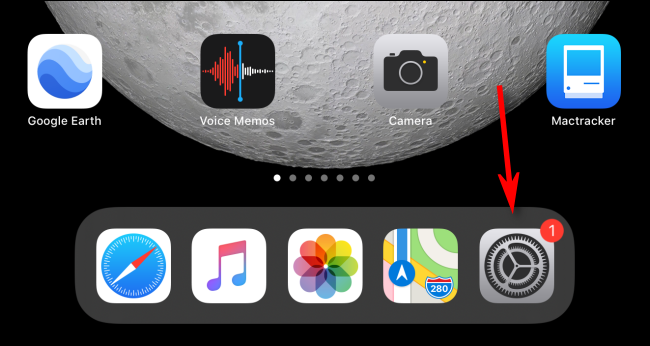Apple po raz pierwszy wprowadził funkcje wielozadaniowości zwane Split View i Slide Over w iOS 9. Te funkcje wielozadaniowości są potężne, jeśli wiesz, jak z nich korzystać, ale mogą być mylące. Jeśli wolisz klasyczne, jednozadaniowe doświadczenie na iPadzie, Apple pozwala wyłączyć wielozadaniowość.
Jak wyłączyć wielozadaniowość na iPadOS 13 lub nowszym
Najpierw uruchom aplikację „Ustawienia”. Jego ikona wygląda jak zestaw kół zębatych i domyślnie znajduje się na pierwszej stronie ekranu głównego.
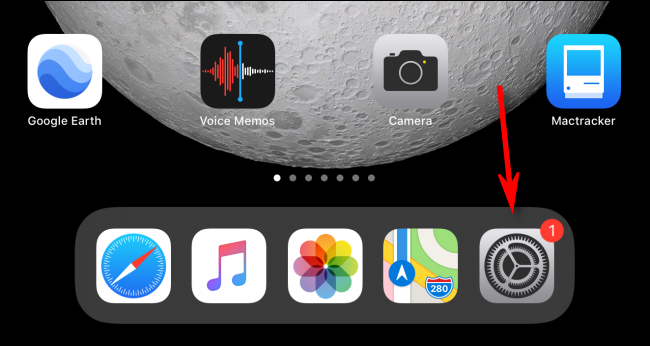
W Ustawieniach znajdź „Ekran główny i stacja dokująca” w lewej kolumnie, a następnie dotknij go.
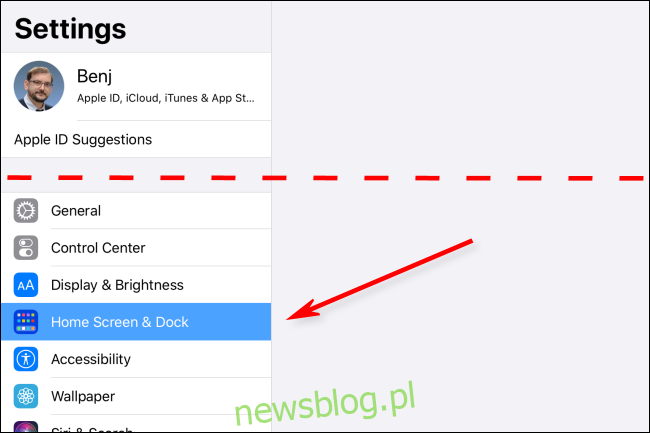
Zlokalizuj „Wielozadaniowość” po prawej stronie ekranu i wybierz ją.
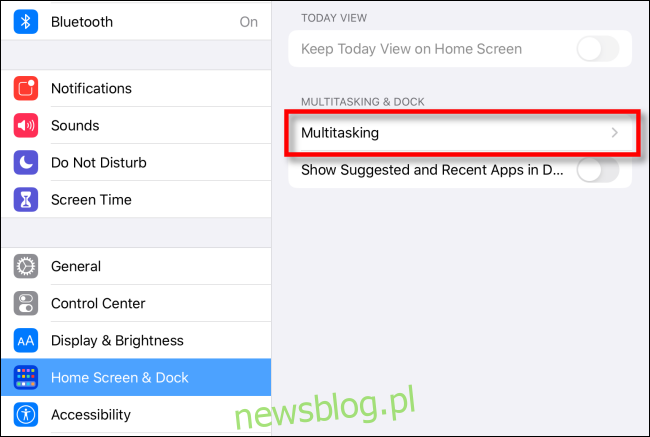
Zobaczysz listę opcji wielozadaniowości z przełącznikami obok nich. Oto, co robią:
Zezwalaj na wiele aplikacji: Ta opcja włącza lub wyłącza widok podzielony i przesuń, co pozwala na jednoczesne wyświetlanie dwóch aplikacji na ekranie.
Obraz w obrazie: ta opcja włącza lub wyłącza możliwość odtwarzania wideo w rogu ekranu podczas korzystania z innych aplikacji.
Gesty: ta opcja włącza lub wyłącza gesty wielozadaniowe, takie jak uruchamianie przełącznika aplikacji jednym palcem w górę od dołu ekranu, przełączanie aplikacji za pomocą przesunięć czterema palcami oraz powrót do ekranu głównego z aplikacji przez przesunięcie w górę od dołu ekranu.
Aby całkowicie wyłączyć wielozadaniowość, dotknij wszystkich trzech przełączników, aby je wyłączyć.
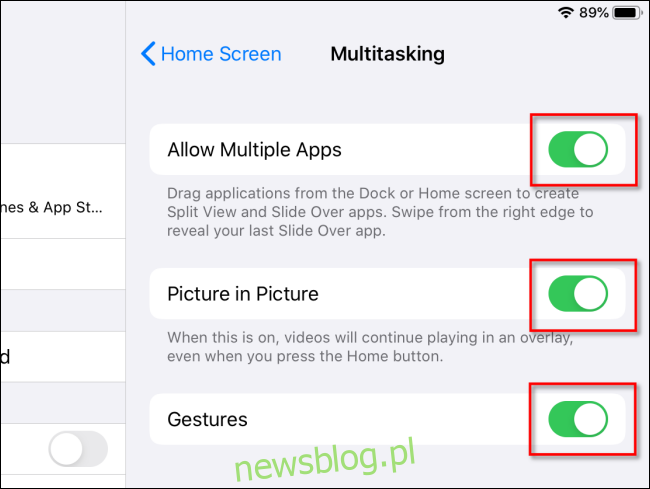
Niektórzy ludzie mają włączony przełącznik gestów (co ułatwia przełączanie między aplikacjami) i wyłączają pozostałe dwie opcje. Sprowadza się to do osobistych preferencji.
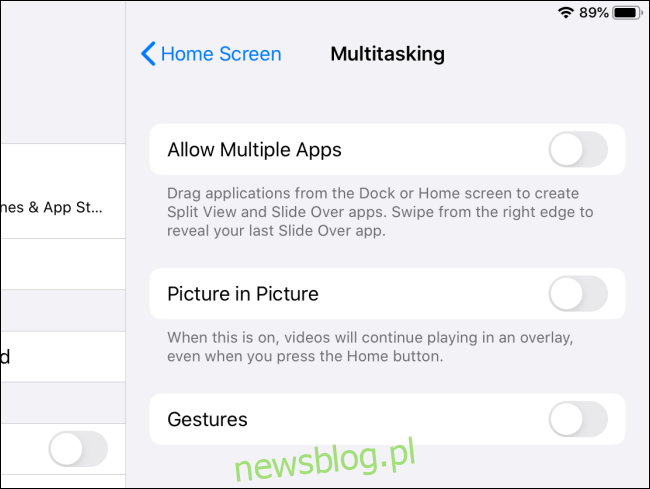
A teraz gotowe. Koniec z przypadkowym uruchamianiem wielozadaniowości na iPadzie!
Jak wyłączyć wielozadaniowość we wcześniejszych wersjach systemu iOS
Jeśli używasz systemów iOS 9 do iOS 12, możesz wyłączyć wielozadaniowość, wykonując następujące czynności. Ustawienia sterujące wielozadaniowością znajdują się w innym miejscu niż w przykładzie pokazanym powyżej.
Najpierw uruchom aplikację „Ustawienia”. Przejdź do opcji Ogólne> Wielozadaniowość (w iOS 11 i 12 nazywa się to „Wielozadaniowość i dokowanie”). Znajdź przełączniki Zezwalaj na wiele aplikacji, Trwała nakładka wideo i Gesty i dotknij każdego z nich, aby wyłączyć te funkcje.
Przed iOS 9 system operacyjny iPada nie był dostarczany z funkcjami Split View i Slide Over.
Otóż to! Usiądź wygodnie, zrelaksuj się i ciesz się iPadem z jednym ekranem.